地图控件是指一些 DOM 面板或按钮,并与地图有所交互的对象,目前包含 2 大类,第一种是 Cesium 原生具备的控件,第 2 类是 Mars3D 编写的控件。
1. Cesium 原生控件
目前主要使用场景是在创建地球前,你可以在配置项中通过control对控件中的功能组件进行相应的配置,支持的参数参考 control 参数说明 。此种方式支持 Cesium.Viewer 本身支持的一些 Cesium 原生控件的控制。 控件类型清单请访问ControlType
js
//方式1:在创建地球前的传参中配置control参数
var map = new mars3d.Map('mars3dContainer', {
control: {
//以下是Cesium.Viewer所支持的控件相关的options
baseLayerPicker: true, //basemaps底图切换按钮,图层选择器,选择要显示的地图服务和地形服务
homeButton: true, //视角复位按钮
sceneModePicker: true, //二三维切换按钮, 选择投影模式,有三种:3D,2D,哥伦布视图
navigationHelpButton: true, //帮助按钮,显示默认的地图控制帮助
infoBox: true, //信息框
selectionIndicator: true, //选择框
vrButton: true, //vr模式按钮
fullscreenButton: true, //全屏按钮
animation: false, //动画部件按钮(左下角),控制视图动画的播放速度
timeline: false, //时间线(下侧),指示当前时间,并允许用户跳到特定的时间
geocoder: true, //POI查询按钮
geocoderConfig: { key: ['ae29a37307840c7ae4a785ac905927e0'] }, //POI查询按钮参数配置
//以下是mars3d.control定义的控件
contextmenu: { hasDefault: true },
mouseDownView: true,
zoom: { insertIndex: 1 },
compass: { bottom: 'toolbar', left: '5px' },
distanceLegend: { left: '100px', bottom: '2px' }
}
});//方式1:在创建地球前的传参中配置control参数
var map = new mars3d.Map('mars3dContainer', {
control: {
//以下是Cesium.Viewer所支持的控件相关的options
baseLayerPicker: true, //basemaps底图切换按钮,图层选择器,选择要显示的地图服务和地形服务
homeButton: true, //视角复位按钮
sceneModePicker: true, //二三维切换按钮, 选择投影模式,有三种:3D,2D,哥伦布视图
navigationHelpButton: true, //帮助按钮,显示默认的地图控制帮助
infoBox: true, //信息框
selectionIndicator: true, //选择框
vrButton: true, //vr模式按钮
fullscreenButton: true, //全屏按钮
animation: false, //动画部件按钮(左下角),控制视图动画的播放速度
timeline: false, //时间线(下侧),指示当前时间,并允许用户跳到特定的时间
geocoder: true, //POI查询按钮
geocoderConfig: { key: ['ae29a37307840c7ae4a785ac905927e0'] }, //POI查询按钮参数配置
//以下是mars3d.control定义的控件
contextmenu: { hasDefault: true },
mouseDownView: true,
zoom: { insertIndex: 1 },
compass: { bottom: 'toolbar', left: '5px' },
distanceLegend: { left: '100px', bottom: '2px' }
}
});在地图初始化后,可以通过map.controls.**的方式来获取所有地图上已有的控件对象。
2. 平台内置控件
目前平台内部已内置了一些常用控件,并在 Map、图层、矢量数据 3 类不同层次的对象中去使用, 目前支持的内置控件包括:
| 名称 | 说明 | 备注 | 示例 |
|---|---|---|---|
| Popup | 鼠标单击后显示的气泡窗 | 继承自 DivGraphic 对象 | 查看示例 |
| Tooltip | 鼠标移入后显示的气泡窗 | 继承自 DivGraphic 对象 | 查看示例 |
| SmallTooltip | 简易小气泡窗,一般用于鼠标操作的提示 | 比如标绘中的提示 | 查看示例 |
| ContextMenu | 右键菜单 | 查看示例 | |
| KeyboardRoam | 键盘漫游控制器 | 查看示例 |
2.1.在 map 地图对象上操作
map 地图对象上可以操作的常用方法有:
js
//map.controls 控件对象操作
console.log('地图上已有控件', map.controls);
map.controls.locationBar.show = false; //隐藏该控件
map.controls.timeline.zoomTo(startTime, stopTime); //时间线控件赋值
//Popup相关
map.openPopup(position, content, options); //打开Popup弹窗
map.closePopup(); //关闭弹窗
//Tooltip相关
map.openTooltip(position, content, options); //打开Tooltip弹窗
map.closeTooltip(); //关闭Tooltip弹窗
//SmallTooltip相关
map.openSmallTooltip(position, message); //显示小提示窗,一般用于鼠标操作的提示。
map.closeSmallTooltip(); //关闭小提示窗
//右键菜单相关
map.getContextMenu(); //获取绑定的右键菜单数组
map.bindContextMenu(mapContextmenuItems); //绑定地图的默认右键菜单
map.unbindContextMenu(); //解除绑定的右键菜单
map.openContextMenu(position, content, options); //打开右键菜单
map.closeContextMenu(); //关闭右键菜单//map.controls 控件对象操作
console.log('地图上已有控件', map.controls);
map.controls.locationBar.show = false; //隐藏该控件
map.controls.timeline.zoomTo(startTime, stopTime); //时间线控件赋值
//Popup相关
map.openPopup(position, content, options); //打开Popup弹窗
map.closePopup(); //关闭弹窗
//Tooltip相关
map.openTooltip(position, content, options); //打开Tooltip弹窗
map.closeTooltip(); //关闭Tooltip弹窗
//SmallTooltip相关
map.openSmallTooltip(position, message); //显示小提示窗,一般用于鼠标操作的提示。
map.closeSmallTooltip(); //关闭小提示窗
//右键菜单相关
map.getContextMenu(); //获取绑定的右键菜单数组
map.bindContextMenu(mapContextmenuItems); //绑定地图的默认右键菜单
map.unbindContextMenu(); //解除绑定的右键菜单
map.openContextMenu(position, content, options); //打开右键菜单
map.closeContextMenu(); //关闭右键菜单2.2.在 layer 图层对象上操作
layer 图层对象上可以操作的常用方法有:
js
//Popup相关
layer.hasPopup(); //是否存在Popup绑定
layer.bindPopup(content, options); //绑定鼠标单击对象后的弹窗。
layer.unbindPopup(); //解除绑定的鼠标单击对象后的弹窗。
layer.openPopup(graphic); //打开Popup弹窗
layer.closePopup(); //关闭弹窗
//Tooltip相关
layer.hasTooltip(); //是否存在Tooltip绑定
layer.bindTooltip(content, options); //绑定鼠标移入对象后的弹窗。
layer.unbindTooltip(); //解除绑定的鼠标移入对象后的弹窗。
layer.openTooltip(graphic); //打开Tooltip弹窗
layer.closeTooltip(); //关闭Tooltip弹窗
//SmallTooltip相关
layer.openSmallTooltip(position, message); //显示小提示窗,一般用于鼠标操作的提示。
layer.closeSmallTooltip(); //关闭小提示窗
//右键菜单相关
layer.hasContextMenu(); //是否有绑定的右键菜单
layer.getContextMenu(); //获取绑定的右键菜单数组
layer.bindContextMenu(content, options); //绑定地图的默认右键菜单
layer.unbindContextMenu(); //解除绑定的右键菜单
layer.openContextMenu(position, options); //打开右键菜单
layer.closeContextMenu(); //关闭右键菜单//Popup相关
layer.hasPopup(); //是否存在Popup绑定
layer.bindPopup(content, options); //绑定鼠标单击对象后的弹窗。
layer.unbindPopup(); //解除绑定的鼠标单击对象后的弹窗。
layer.openPopup(graphic); //打开Popup弹窗
layer.closePopup(); //关闭弹窗
//Tooltip相关
layer.hasTooltip(); //是否存在Tooltip绑定
layer.bindTooltip(content, options); //绑定鼠标移入对象后的弹窗。
layer.unbindTooltip(); //解除绑定的鼠标移入对象后的弹窗。
layer.openTooltip(graphic); //打开Tooltip弹窗
layer.closeTooltip(); //关闭Tooltip弹窗
//SmallTooltip相关
layer.openSmallTooltip(position, message); //显示小提示窗,一般用于鼠标操作的提示。
layer.closeSmallTooltip(); //关闭小提示窗
//右键菜单相关
layer.hasContextMenu(); //是否有绑定的右键菜单
layer.getContextMenu(); //获取绑定的右键菜单数组
layer.bindContextMenu(content, options); //绑定地图的默认右键菜单
layer.unbindContextMenu(); //解除绑定的右键菜单
layer.openContextMenu(position, options); //打开右键菜单
layer.closeContextMenu(); //关闭右键菜单2.3. 在 graphic 矢量数据对象上操作
graphic 矢量数据对象上可以操作的常用方法有:
js
//Popup相关
graphic.hasPopup(); //是否存在Popup绑定
graphic.bindPopup(content, options); //绑定鼠标单击对象后的弹窗。
graphic.unbindPopup(); //解除绑定的鼠标单击对象后的弹窗。
graphic.openPopup(position); //打开Popup弹窗
graphic.closePopup(); //关闭弹窗
//Tooltip相关
graphic.hasTooltip(); //是否存在Tooltip绑定
graphic.bindTooltip(content, options); //绑定鼠标移入对象后的弹窗。
graphic.unbindTooltip(); //解除绑定的鼠标移入对象后的弹窗。
graphic.openTooltip(position); //打开Tooltip弹窗
graphic.closeTooltip(); //关闭Tooltip弹窗
//SmallTooltip相关
graphic.openSmallTooltip(position, message); //显示小提示窗,一般用于鼠标操作的提示。
graphic.closeSmallTooltip(); //关闭小提示窗
//右键菜单相关
graphic.hasContextMenu(); //是否有绑定的右键菜单
graphic.getContextMenu(); //获取绑定的右键菜单数组
graphic.bindContextMenu(content, options); //绑定地图的默认右键菜单
graphic.unbindContextMenu(); //解除绑定的右键菜单
graphic.openContextMenu(position, options); //打开右键菜单
graphic.closeContextMenu(); //关闭右键菜单//Popup相关
graphic.hasPopup(); //是否存在Popup绑定
graphic.bindPopup(content, options); //绑定鼠标单击对象后的弹窗。
graphic.unbindPopup(); //解除绑定的鼠标单击对象后的弹窗。
graphic.openPopup(position); //打开Popup弹窗
graphic.closePopup(); //关闭弹窗
//Tooltip相关
graphic.hasTooltip(); //是否存在Tooltip绑定
graphic.bindTooltip(content, options); //绑定鼠标移入对象后的弹窗。
graphic.unbindTooltip(); //解除绑定的鼠标移入对象后的弹窗。
graphic.openTooltip(position); //打开Tooltip弹窗
graphic.closeTooltip(); //关闭Tooltip弹窗
//SmallTooltip相关
graphic.openSmallTooltip(position, message); //显示小提示窗,一般用于鼠标操作的提示。
graphic.closeSmallTooltip(); //关闭小提示窗
//右键菜单相关
graphic.hasContextMenu(); //是否有绑定的右键菜单
graphic.getContextMenu(); //获取绑定的右键菜单数组
graphic.bindContextMenu(content, options); //绑定地图的默认右键菜单
graphic.unbindContextMenu(); //解除绑定的右键菜单
graphic.openContextMenu(position, options); //打开右键菜单
graphic.closeContextMenu(); //关闭右键菜单3. 平台控件
平台的所有控件类都继承于BaseControl 类 ,控件类均在mars3d.control.*命名空间下面。 下面我们演示创建一个控件对象 ,并调用 map.addControl 添加到地图上。
js
// 构造鹰眼地图
const overviewMap = new mars3d.control.OverviewMap({
basemap: {
name: '天地图电子',
type: 'group',
layers: [
{ name: '底图', type: 'tdt', layer: 'vec_d' },
{ name: '注记', type: 'tdt', layer: 'vec_z' }
]
},
rectangle: {
color: '#fecd78',
opacity: 0.2,
outline: 1,
outlineColor: '#ff7800'
},
style: {
right: '5px',
top: '5px',
width: '200px',
height: '150px'
}
});
map.addControl(overviewMap);// 构造鹰眼地图
const overviewMap = new mars3d.control.OverviewMap({
basemap: {
name: '天地图电子',
type: 'group',
layers: [
{ name: '底图', type: 'tdt', layer: 'vec_d' },
{ name: '注记', type: 'tdt', layer: 'vec_z' }
]
},
rectangle: {
color: '#fecd78',
opacity: 0.2,
outline: 1,
outlineColor: '#ff7800'
},
style: {
right: '5px',
top: '5px',
width: '200px',
height: '150px'
}
});
map.addControl(overviewMap);3.1 控件清单
| 类名 | 说明 | 示例 |
|---|---|---|
| mars3d.control.Compass | 导航球控件 | 查看示例 |
| mars3d.control.DistanceLegend | 比例尺控件 | 查看示例 |
| mars3d.control.LocationBar | 鼠标经纬度等信息状态栏 | 查看示例 |
| mars3d.control.MouseDownView | 鼠标旋转、放大时的按键效果美化图标 | 查看示例 |
| mars3d.control.ToolButton | 工具栏 单个按钮控件 | 查看示例 |
| mars3d.control.Zoom | 工具栏 放大缩小按钮控件 | 查看示例 |
| mars3d.control.OverviewMap | 鹰眼地图 控件 | 查看示例 |
注:本教程中所列清单可能不全,具体已功能示例和 API 为准。
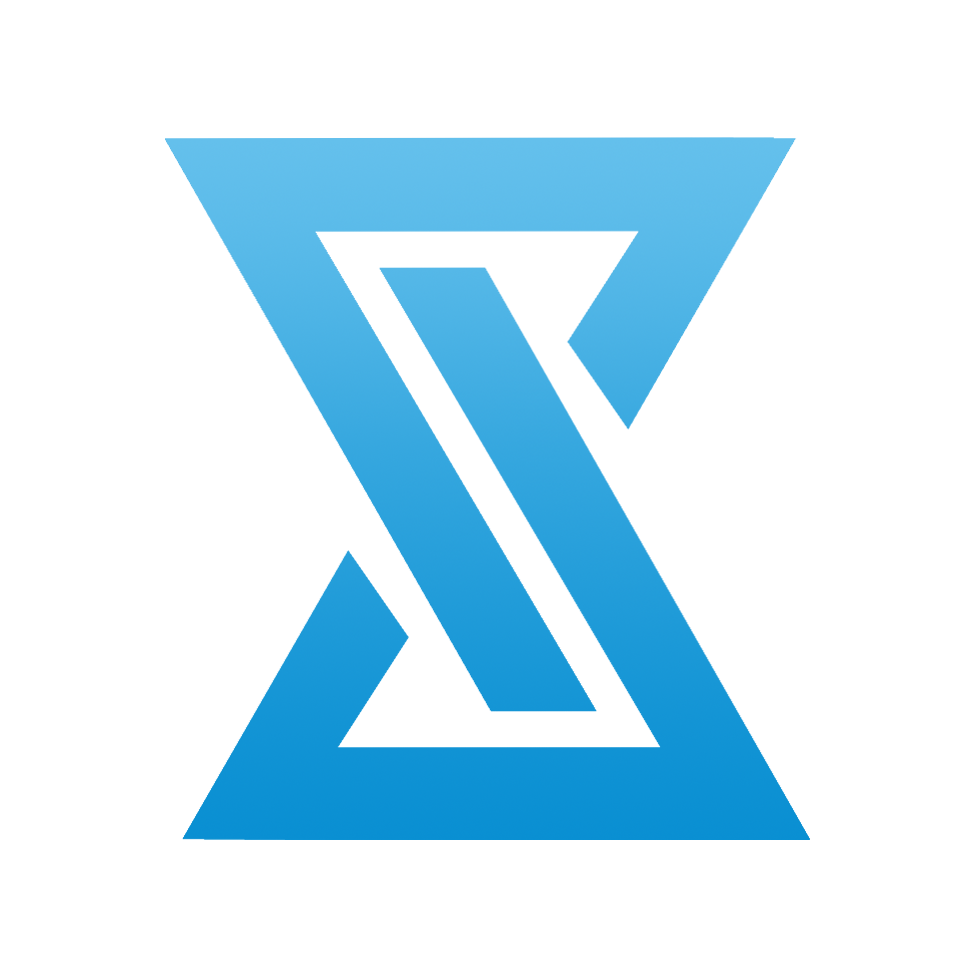 星图时空
星图时空